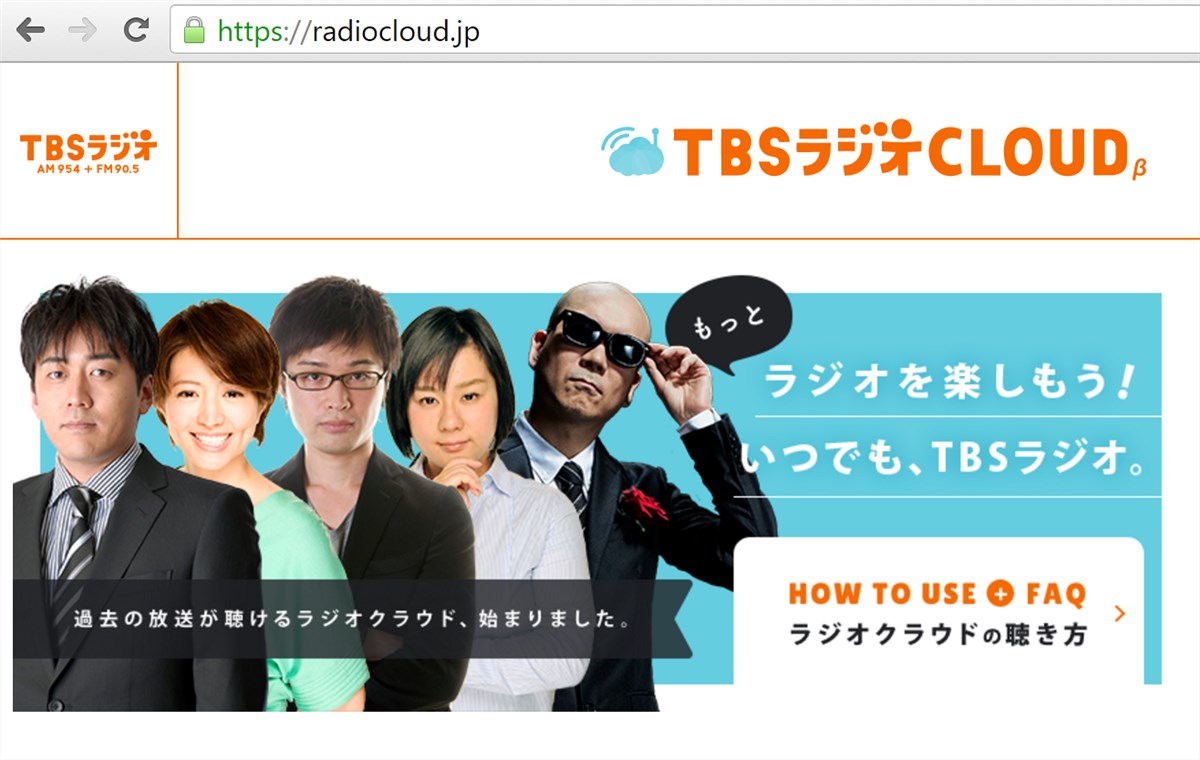TBSラジオのPodcastサービスが終わってしまいました。
文化系のノリで語られるわりとどうでもいいあれこれは移動中に聞くのに最適ですし、そこで取り上げられた書籍や映画や音楽をあとで見返すのが楽しかったのに。
Podcastの代わりに始まったTBSラジオのクラウドストリーミングをiPhoneでなるべく手軽に聞く方法を紹介します。
TBSラジオクラウドをiPhoneでなるべく手軽に聞く方法
TBSラジオクラウドはTBSラジオが運営する音声ストリーミングサービスで、TBSラジオで放送された人気番組の一部のコーナーをPC/Mac/スマホ/タブレットなどでストリーミング再生できるサービスです。
利用料金は無料。
最新のエピソードは誰でも聞くことができ、無料のユーザー登録をすれば過去のエピソードも聞くことができます。
コンテンツは早ければラジオでの放送終了の数時間後には再生できるようになります。
従来はPodcastで配信されていたのですが、維持費等の問題で新しいサービスに移行したのだそうです。
Podcastは番組毎に配信されていたため、お気に入りの番組を購読していればエピソードへのアクセスも簡単でしたが、TBSラジオクラウドではブラウザーでアクセスするウェブサービスになったため、手軽に利用するには少し工夫が必要です。
以下では私がやっている方法を紹介します。
何はなくともユーザー登録
過去のエピソードも聞きたいのでユーザー登録をします。
TBSラジオクラウドのページにアクセスして「新規登録」をタップします。

ユーザー登録画面が表示されるので必要事項を入力します。
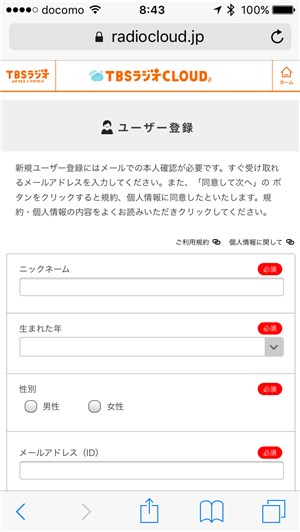
入力が終わったら「同意して次へ」。
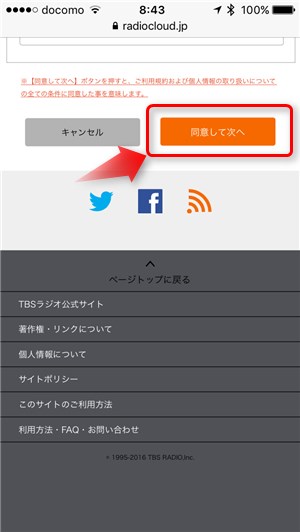
今後、TBSラジオクラウドにアクセスするたびにIDとパスワードの入力を求められるので、iCloudキーチェーンで自動入力できるようにしておくと圧倒的に楽ちんです。
iCloudキーチェーンを有効にしていない場合は、この機会に有効にすると良いと思います。
Apple 「iCloud キーチェーンについてよくお問い合わせいただく質問 (FAQ)」
続きです。確認画面が表示されるので、内容に間違いがないか確認します。
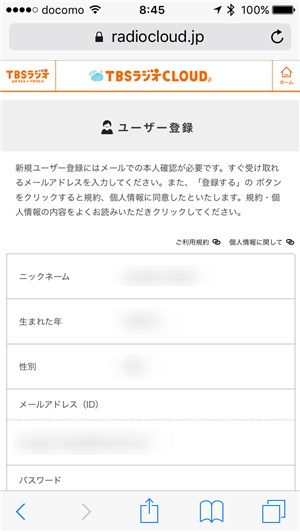
間違いがなければ「登録する」。(間違いがある場合は「戻る」で戻って修正しましょう。)
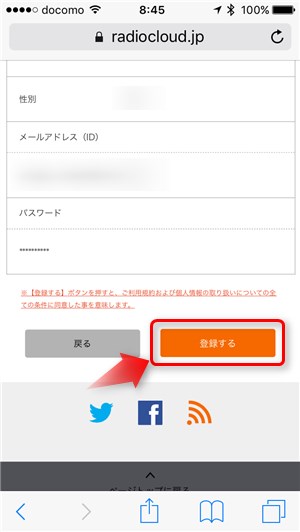
すると、登録したメールアドレスに確認のメールが届くので、メールの中にあるリンクをクリックすれば登録完了です。
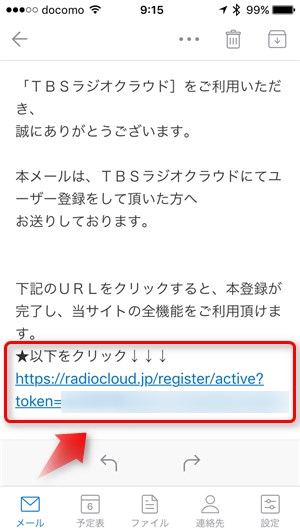
気になる番組のプレイリストをアイコン化する
ここまでの操作でTBSラジオクラウドのユーザー登録ができているので、すでにTBSラジオクラウド上のすべてのコンテンツを聞くことができるようになっています。
それで、TBSラジオクラウドのページにアクセスしてみるとわかりますが、トップページから望みの番組のプレイリストにジャンプするには、番組のジャンルを選んで画面をスクロールしてと、スマホの小さな画面でやるには面倒すぎる操作が必要です。
「クリップ」という機能で番組をブックマークすることもできますが、そこから各番組のプレイリストにアクセスするにはさらにひと手間必要です。
そこで、お気に入りの番組のプレイリストをアイコン化してiPhone/iPadのホーム画面に登録してしまおうと思います。
手順は次のとおりです。
まず、登録したい番組を探し出して「プレイリストへいく」をタップします。
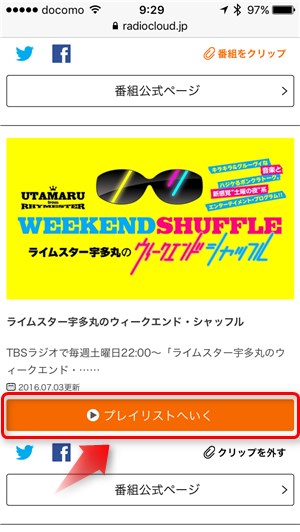
番組のプレイリストが表示されました。
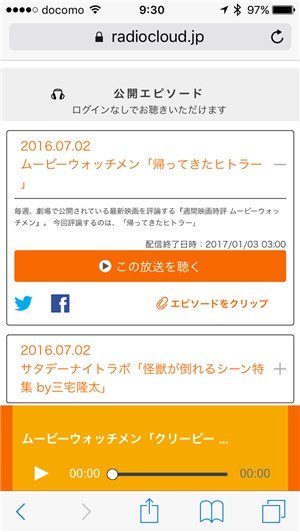
ここで画面の下端をタップしてメニューを表示させ、真ん中にあるシェアボタンをタップします。
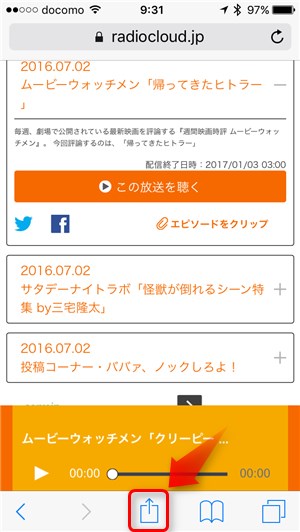
下段を右にスクロールしていくと「ホーム画面に追加」という項目があるのでタップします。
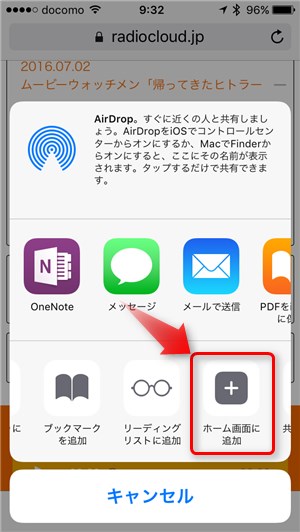
「ホームに追加」の画面が表示されるので、項目名を番組が識別できるものに変更して「追加」します。
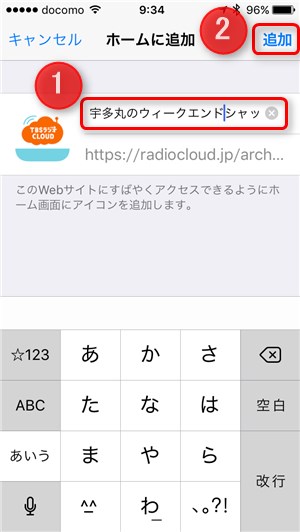
すると、ホーム画面にこのようなアイコンが追加されます。
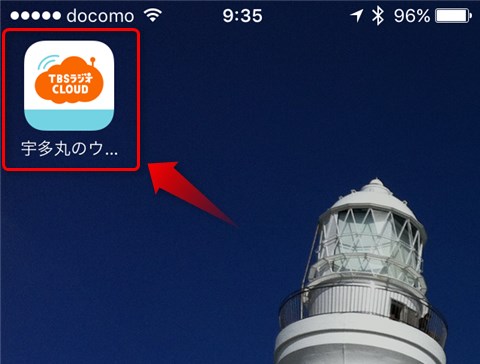
これをタップすると、自動的にブラウザーが立ち上がって番組のプレイリストが表示されます。これは便利!
ほかの番組も同じように登録しておくと、番組の切り替えもTBSラジオクラウドの画面ではなくホーム画面のアイコンから行えるようになります。
少しの工夫でこの便利さ。ぜひお試しください。
以上、iPhoneでTBSラジオクラウドを番組毎にアイコン化する方法でした。